🔍 ステマの準備はしましたか?
ブログやSNSで商品を紹介している方は注意が必要です。2023年10月から、ブログやSNSでの「ステルスマーケティング(ステマ)」表示が義務化されました。
「広告を含みます」などのPR表記をしていないと、景品表示法違反になることも😳
でも大丈夫。
Cocoonには、自動でPR表記を入れてくれる便利な機能があります✨
この記事では、初心者でも簡単にできる設定方法をわかりやすく解説します。

2023年10月1日から、「ステルスマーケティング(ステマ)」が景品表示法違反となりました。
つまり、広告であることを隠して商品やサービスを紹介する行為は法律で禁止されます。
消費者庁の公式発表はこちら👇
令和5年10月1日からステルスマーケティングは景品表示法違反となります。|消費者庁
皆さんはもう準備できているとおもいます。
私は、目につくところにとなっていたので、ヘッダーに
※ 当サイトではアフィリエイト広告を利用していております。
ところが、検索結果でサイト名のすぐ下に表示されてしまい、
「ちょっと目立ちすぎるな…」と思って、別の方法を探しました。
🧩 テーマはCocoonです(初心者でも簡単)
私のブログはCocoonテーマを使用しています。
毎回記事の冒頭に書くのも面倒なので、「自動で表示できる方法」を試してみました。
その結果、Cocoonの通知機能を使うのが一番シンプルでおすすめです✨
手順はこちら👇
- WordPressの管理画面で「Cocoon設定」→「通知」をクリック
- 「通知メッセージ」に以下の文を入力
※ 当サイトではアフィリエイト広告を利用しています。
- 背景が緑色で目立ちすぎるので、次のように調整
- 通知エリアの背景色 → 白
- 通知エリアの文字色 → グレー - 「変更をまとめて保存」をクリックして完了!
これで、控えめだけどちゃんと見える位置に表記ができます。
シンプルでおすすめの方法です。
初心者の方にわかりやすく説明します。
ダッシュボードのcocoon設定の通知画面で
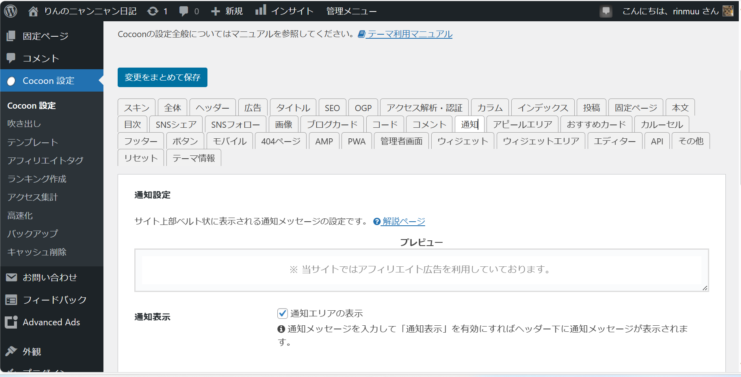
通知メッセージに※ 当サイトではアフィリエイト広告を利用していております。をいれました。
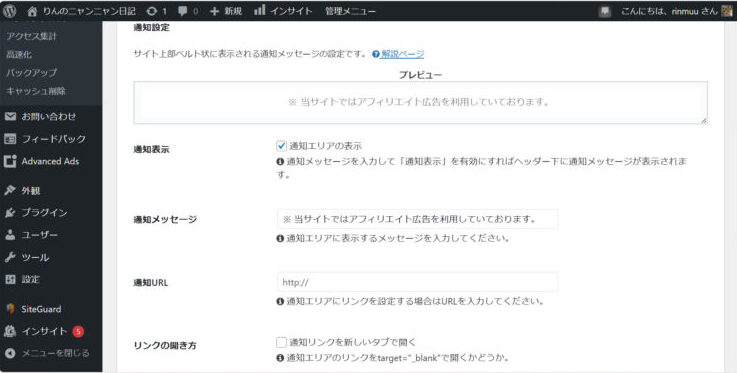
cocoonの通知に何もしないで貼り付けるとバッグの色が緑でとても目立つので白に変更しました。
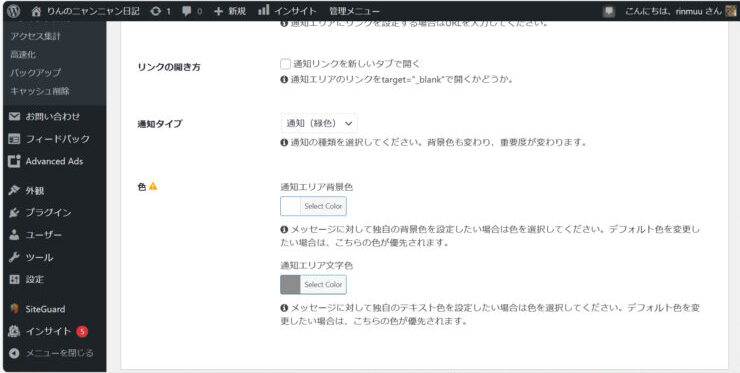
通知エリアの背景色を白に。
通知エリア文字色を少しグレーにしました。
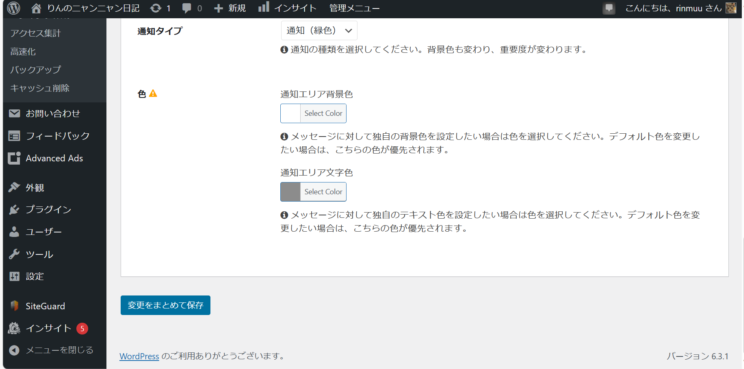
最後に変更をまとめて保存をクリックして終わりです。
これで、目にはつくけど目立ちすぎないかな~
広告によっては、一番始めと広告のすぐ上にもわかるようにしないといけないとか広告を新しいものに変更しないといけないとか9月30日までにやらないといけないので皆さんも大変だとおもいますが頑張りましょうね
🪄【追記】Cocoonで「PR表記」を自動挿入する方法
Cocoonでは、PR表記を自動で記事内に入れる機能が追加されました。
この機能を使えば、いちいち手動で書かなくてもOKです。
手順
- 「Cocoon設定」→「広告」タブを開く
- 下の方にある「PR表記設定」までスクロール
- 「自動挿入ページ」で
✅ 全ての投稿ページ
✅(必要なら)全ての固定ページ
にチェック - 「自動挿入エリア」で
✅ メインカラム左上(小)
✅ 本文の上(大)
にチェック - 最後に「まとめて保存」をクリック
これで、全記事に「PR」や「この記事には広告が含まれています」という表記が自動で追加されます。
①まずCOCOON設定の「広告」タブを選択
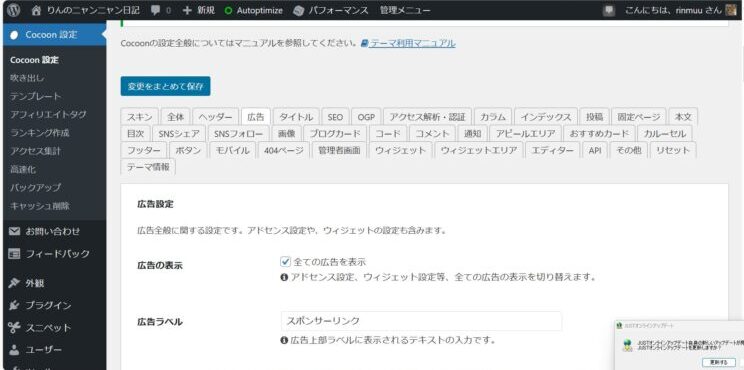
②少し下の方にある「PR表記設定」の自動投入ページの「全ての投稿ページ」と「全ての固定ページ」(固定ページに広告を貼っていない方はここはいりません)にチェック
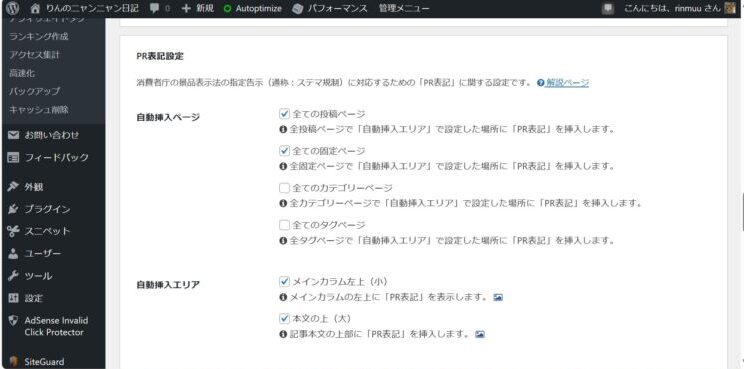
③「自動挿入エリア」の「メインカラム左上(小)」と「本文の上(大)」にチェック
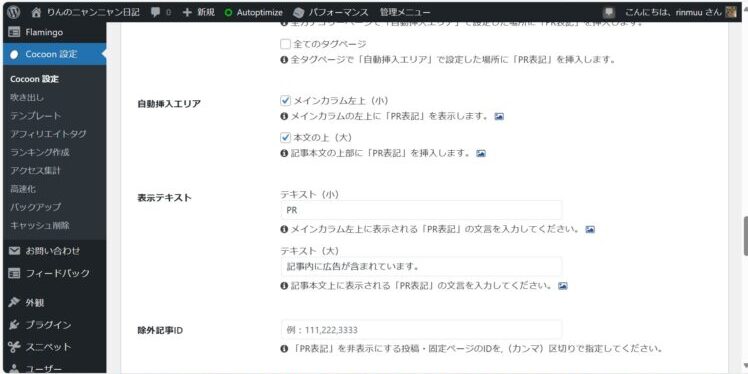
④最後に「まとめて保存」をクリックします。
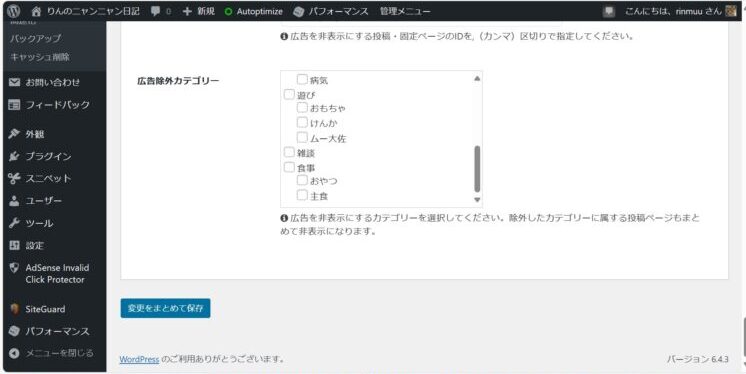
これで、簡単に全てのページに表記できたので今はこちらのタイプに変更しました!
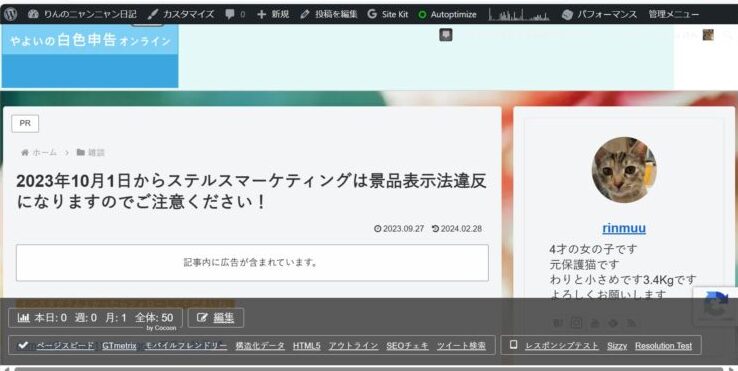
本文左上の「PR」は投稿画面では出てきませんでしたが公開したら現れました
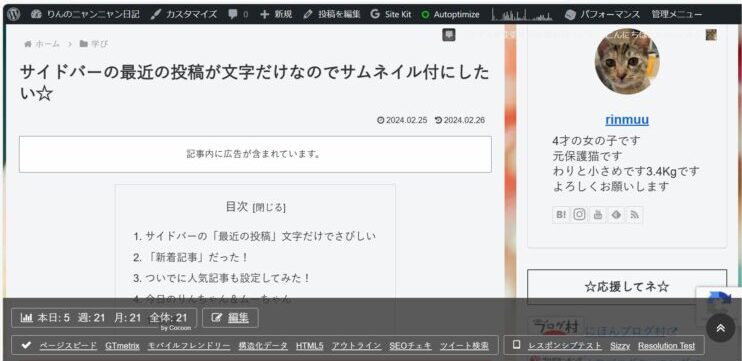
実際に確認すると、投稿画面では表示されませんが、
公開後に「PR」マークがちゃんと表示されていました👏
「広告が含まれます」の文字も控えめで、デザイン的にも自然です。
🪶 まとめ
- 2023年10月1日から、ステルスマーケティングは法律違反に
- Cocoonなら「通知機能」や「PR表記設定」で簡単に対応可能
- 自動化しておけば、書き忘れの心配もなし!
広告の表記は、信頼性にも関わる大事なポイント。
少しの手間でトラブルを防げるので、早めに対応しておきましょう🌿
スポンサーリンク
お名前.com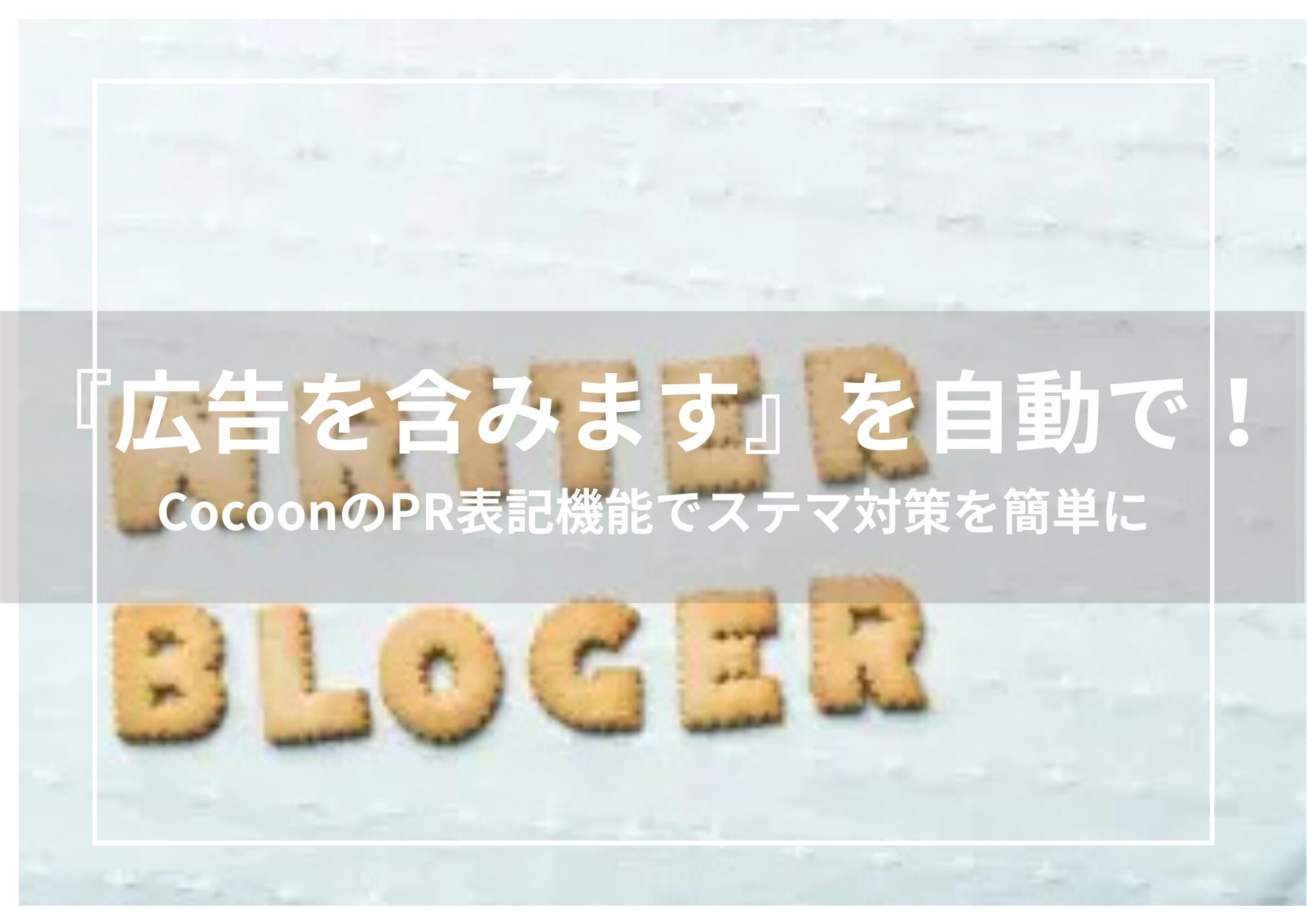


コメント